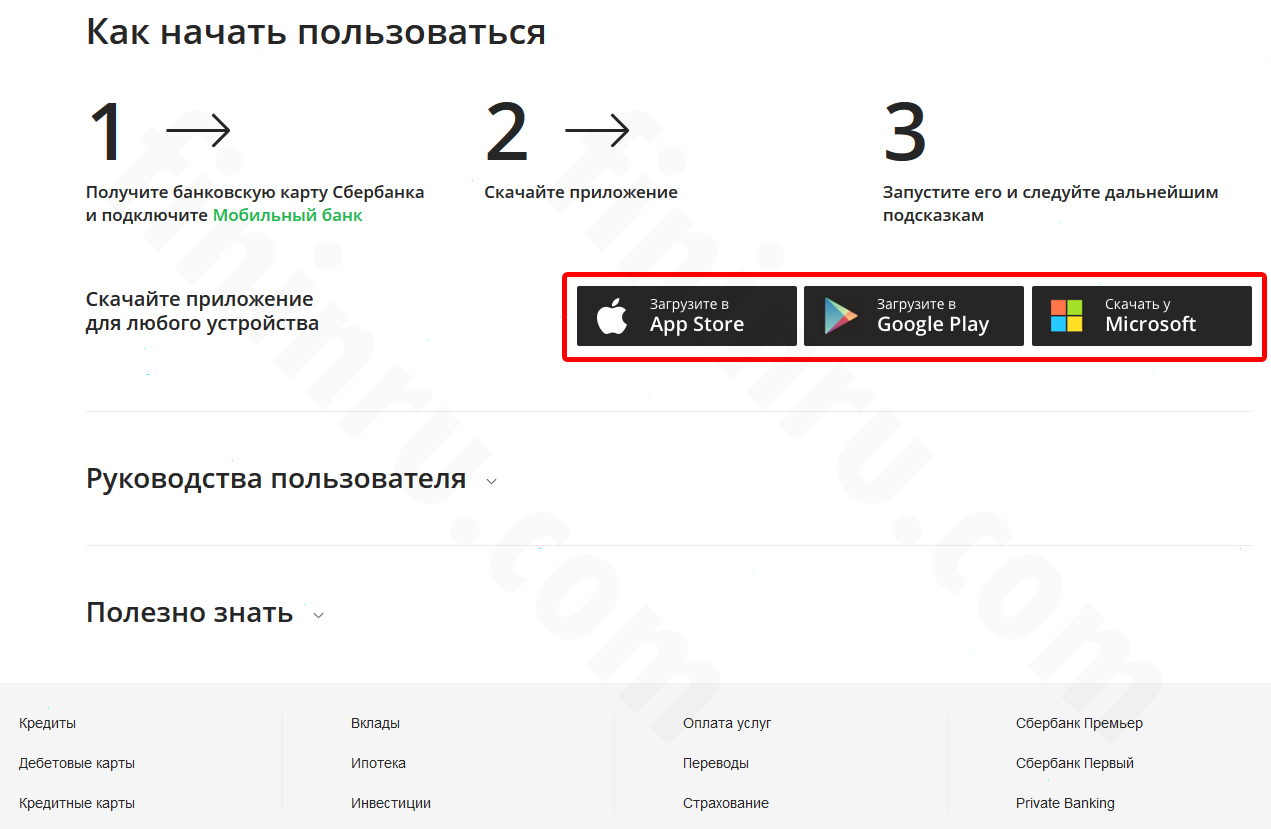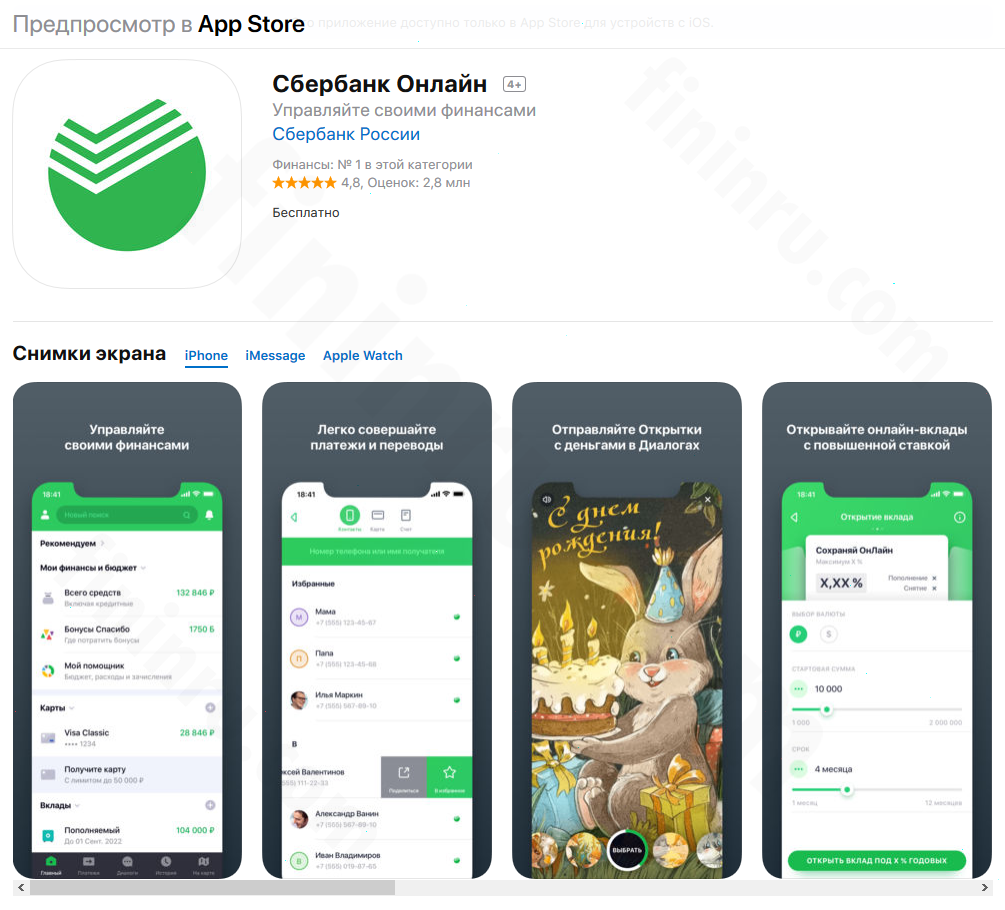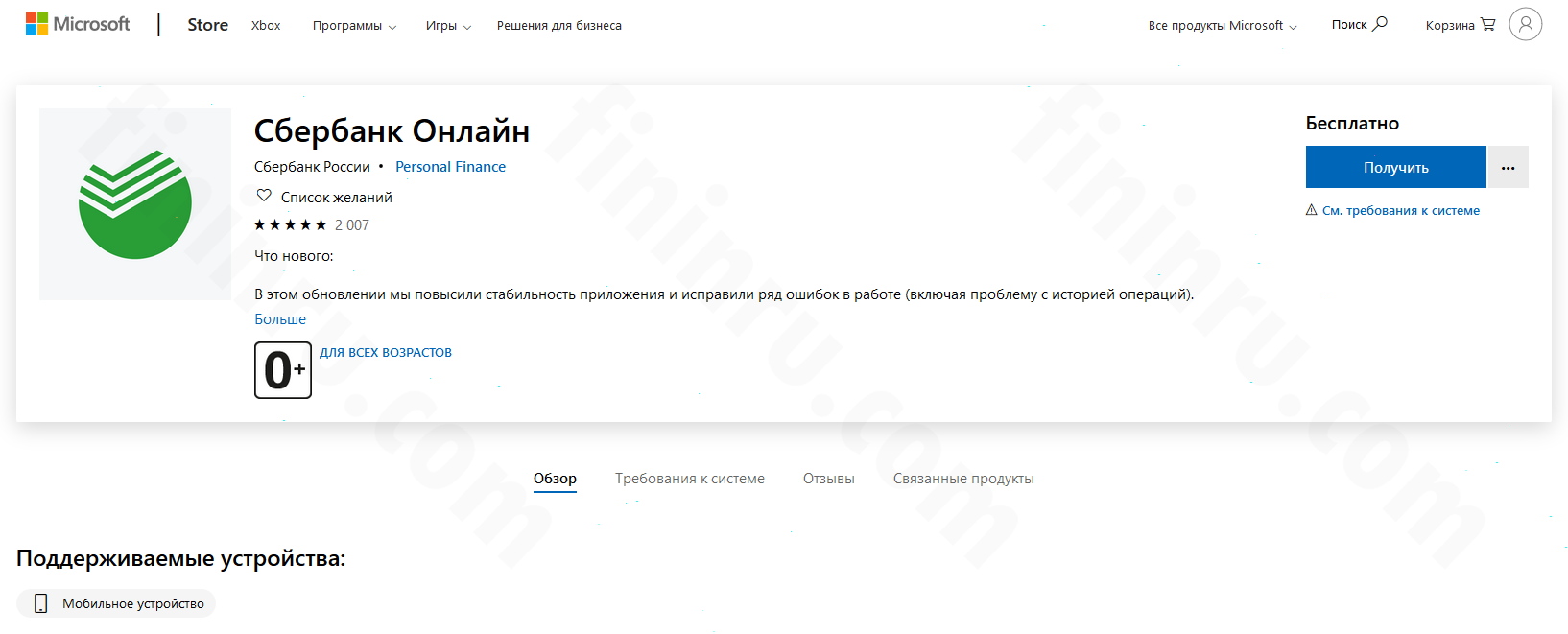Начиная пользоваться сбербанковским сервисом, клиент, как правило, сразу сталкивается с такой проблемой: как установить мобильный банк Сбербанка на телефон? Формулировка, может, и витиеватая, но ответ очень простой. Ему и посвящена наша статья.

Содержание
Зачем нужно приложение?
42 000 000 пользователей осуществляют ежемесячно 250 000 000 платежей и переводов через мобильное приложение. Это уже говорит о востребованности ПО и о том, что зачем-то оно всё-таки нужно.
Хотя наряду с онлайн-банкингом есть и такая штука, как SMS-банк, которая тоже довольно популярна ввиду своей простоты, этот сервис не может конкурировать с приложением по функционалу.
Мобильное приложение, фактически, повторяет по возможностям личный кабинет Сбербанка Онлайн. Да, есть момент частичной урезанности, но по сути – это мобильный аналог веб-банкинга. Причём даже интерфейс меню кардинально не отличается от браузерной версии.

Отсюда следует ответ на вопрос о назначении приложения. Оно нужно для всех тех же операций, которые призван обеспечивать Сбер Онлайн. А именно это:
- переводы между своими реквизитами, другим частным лицам и организациям, а также на карты и счета сторонних банков;
- платёжные операции;
- открытие и закрытие реквизитов, блокировка и разблокировка;
- оплата штрафов, госуслуг и пр.;
- подача заявок на кредитование и погашение займов;
- автоплатежи;
- перечисление средств на электронные кошельки
- контроль за балансом счетов и карт;
- запрос отчётов по проведённым операциям в заданный период;
- т.д.
Примечание 1. Одно из самых очевидных достоинств мобильной версии веб-банкинга – его постоянная доступность. Смартфон, как правило, всегда с собой, а потому доступ к личному кабинету есть в любой момент. Главное, чтобы был подключен интернет.
Имеет место быть и специфика приложения относительно браузерной версии:
- отсутствие зависимости между возможностью использовать функционал Сбер Онлайн и местоположением клиента;
- функция оплаты по QR-коду;
- совместимость со смартфонами и планшетами на любой операционной системе;
- своя система безопасности, защищающая от доступа к аккаунту со стороны посторонних лиц.
Теперь перейдём непосредственно к теме статьи: вопросам скачивания и установки программного обеспечения.

Где скачать?
Первое правило, которому нужно следовать неукоснительно: скачивайте приложение на официальных ресурсах. Это залог того, что на ваше устройство не будет установлено взломанное ПО – или вообще вредоносное.
Лучше всего проследовать на страницу мобильного Сбербанка на официальном сайте банковской организации. Там Вы среди прочей информации увидите ссылки на загрузку с платформ App Store, Google Play и Windows. Они и рекомендуются в качестве проверенных источников.
Содержание процедуры загрузки и установки зависит от того, какой у Вас девайс.
Android
Большая клиентов, использующих мобильный Сбер Онлайн, – это владельцы устройств на базе ОС Android.
Алгоритм загрузки и инсталляции очень простой:
- откройте браузер на своём девайсе;
- на странице ПО на сайте Сбербанка кликните по кнопке “Загрузите в Google Play”;
- на странице программы в магазине Google нажмите “Установить”.
- Приложение Сбер Онлайн на Google Play
После этого приложение будет загружено. Установка, как правило, начинается автоматически.
- Страница мобильного приложения на официальном сайте Сбербанка. Загрузка ПО из официальных источников
Можно пойти и другим путём:
- в своём смартфоне/планшете найдите приложение Google Play Market и запустите его;
- в строке поиска введите “Сбербанк Онлайн” (без кавычек) и подтвердите поисковую операцию;
- среди представленных вариантов выберите приложение (обычно поиск сразу отправляет на страницу нужного ПО);
- кликните по кнопке скачивания и установки.
Ничего сложного. Фактически – пара кликов.
После завершения установки Сбер Онлайн на устройстве предстоит пройти регистрационную процедуру. Обычно клиенту помогают с этим в отделении Сбербанка, когда он получает карту.
Примечание 2. Вход в программу происходит через введение пятизначного пароля, который пользователь придумывает самостоятельно.
iOS
Порядок действий в случае со скачиванием приложения на iPhone или iPad похож на описанный выше.
Алгоритм:
- откройте на своём устройстве приложение App Store;
- в поисковом поле введите “Сбербанк Онлайн”;
- запустите загрузку, нажав соответствующую кнопку.
Как и в первом случае, также обратите внимание на количество скачиваний.
- Приложение на сайте App Store
Кроме того, можно воспользоваться браузером, и тогда порядок действий будет таким:
- зайдите на страницу мобильного приложения на сайте Сбербанка через браузер;
- нажмите кнопку “Загрузите в App Store”;
- на открывшейся странице магазина кликните по кнопке скачивания.
Процесс автоматический и не требует каких-то манипуляций со стороны клиента, кроме описанных.
Windows Phone
Тут тоже есть два варианта реализации процесса загрузки и установки.
Первый путь:
- запустите приложение Windows Store на своём смартфоне;
- в магазине найдите через поиск приложение;
- запустите загрузку.
Второй путь:
- откройте браузер на мобильном девайсе;
- посетите страницу приложения на ресурсе Сбербанка;
- кликните по кнопке-ссылке “Скачать у Microsoft”;
- на странице ПО в Microsoft Store нажмите “Получить”.
Обратите внимание на системные требования. Они могут периодически меняться ввиду выхода обновлений.
- Приложение на сайте магазина Microsoft Store
Рекомендации по установке
Вопрос использования банковских сервисов – это вопрос безопасности Ваших денежных средств. В контексте эксплуатации мобильного приложения не лишним будет знать о специфике установки программного обеспечения.
Правила есть следующие:
- Загружайте приложение с официальных источников. Как уже отмечалось, важно соблюсти момент с загрузкой исключительно с официальных платформ. На сайте Сбербанка указаны магазины, в ассортименте которых есть лицензионное мобильное приложение. Это App Store, Google Play и Windows Store (Microsoft Store). С других ресурсов загружать ПО приходится на свой страх и риск!
- Скачивайте актуальные версии. Приложение корректно работает, только если оно актуальной версии. В противном случае пользоваться сервисом не получится – возможно возникновение ошибок.
- Используйте ПО своей ОС. Для мобильных девайсов на базе операционных систем Android, iOS и Windows Phone существуют свои версии приложения. Установить версию для айфона на смартфон от Samsung не получится.
- Устанавливайте только ПО от разработчика. На сайтах официальных магазинов обращайте внимание на разработчика скачиваемого ПО. Им должен быть Сбербанк и только.
Как видим, рекомендаций совсем немного, но их соблюдение критически важно.

Настройка
После инсталляции мобильного Сбербанка первым делом необходимо авторизоваться в личном кабинете. Порядок действий тут не зависит принципиальным образом от типа девайса и его ОС. Мы рассмотрим пример устройства на Android:
- Кликните по иконке приложения, чтобы запустить его
- Нажмите “Войти по логину”. Если Вы не помните логин, или его ещё нет, введите карточный номер.
- Наберите полученный с СМС код в соответствующем поле. Обратите внимание – он действителен на протяжении 600 секунд. Если этот период будет просрочен, появится изначальная форма для авторизации. Три неудачные попытки ввода кода приведут к созданию новой заявки на прохождение регистрации.
- Введите пятизначный пароль для входа в приложение. Поле для этого появится после корректного введения СМС-пароля из предыдущего пункта. Может быть предложено авторизоваться по отпечатку пальца, если эта функция поддерживается Вашим устройством.
Примечание 3. Если 5-значный пароль ввести неправильно, высветится уведомление об ошибке. Тогда будут даны ещё две попытки. Если и они будут неудачными, на какое-то время авторизация станет недоступной (один час).

Корректное указание пяти цифр позволит войти в свой аккаунт.
К этому можно добавить, что после установки приложения нужно регулярно его обновлять. Лучше, если оно будет обновляться автоматически. Автообновление выставляется в настройках мобильного девайса.
Возможные ошибки загрузки и инсталляции
Бывает, что пользователь сталкивается с рядом проблем при загрузке и установке мобильного приложения.
Можно выделить такие типичные сбои:
- Не приходит код в СМС. В этом случае следует проверить правильность указанного логина/пароля. Если всё верно, запросите одноразовый код для входа в кабинет. При условии, что и это не помогло, – звоните в техподдержку Сбербанка.
- Появляется сообщение “Пользователь в системе не обнаружен”. Обычно это бывает при истечении периода действия Вашего пластика. Тогда придётся перевыпустить карту, обратившись в отделение банка.
- Приложение вылетает. Это случается при низкой скорости соединения. Проблема эта, как правило, на стороне интернет-провайдера. Остаётся только ждать разрешения ситуации.
- Программа работает некорректно. Чаще всего причина в неактуальности установленной версии. Обновите ПО.
Обычно мобильный Сбер работает отлично, и проблем не возникает. Главное – следуйте инструкции и загружайте только официальное программное обеспечение.

Руководства для пользователей
Здесь ссылки на мануалы для пользователей разных устройств и ОС:
Эти документы помогут зарегистрироваться, авторизоваться и использовать приложение Сбер Онлайн правильно.
Заключение
Скачать мобильное приложение и установить его – дело несложное. От пользователя требуется сделать пару кликов. Простота в обращении с сервисом и его функционал делают взаимодействие с банком максимально комфортным, так что сомнений в необходимости использования данного ПО у сбербанковских клиентов нет.